![]()

Den Lumina Desktop Miljø desktop er en standout i de overfyldte inden for Linux graphical user interface valg.
Lumina er et kompakt, let, XDG-kompatibel grafisk brugerflade, der er udviklet fra bunden. Dens fokus er på at give brugerne en strømlinet, effektiv arbejdsmiljø med minimal system overhead.
Lumina blev først udviklet til BSD-serien af operativsystemer (såsom FreeBSD og TrueOS). Der er stigende interesse blandt Linux-brugere, der er blevet introduceret for et stigende antal af Linux-distributioner.
Jeg har installeret Fedora 24, Manjaro og PCLinuxOS på flere test-computere. Jeg valgte disse populære Linux-distributioner, fordi de har add-on anlæg til rådighed fra Lumina projekt. Det gav mig en mulighed for at tage et første kig på den Lumina skrivebordet uden at bruge en overdreven mængde af overhead.
Lumina er endnu ikke samlet i nogen distributioner. Det kan anvendes til de fleste andre Linux-distributioner, men det ville kræve at bygge pakker fra kildekode.
Jeg havde den bedste brugeroplevelse med Fedora 24. Jeg har installeret Lumina på alle tre distributioner på begge harddiske og virtuelle maskiner. Den præstation var langt bedre på bart metal. Det ser ud til, at Lumina ikke fungerer fuldt ud på en VM-installeret OS.
Lumina Primer
Ken Moore er grundlægger og ledende udvikler af Lumina desktop miljø, og en udvikler med PC-BSD-projektet. Han begyndte Lumina projekt i slutningen af 2012 som et hobby projekt. Han ønskede at tilføje nogle funktioner og værktøjer til Fluxbox window manager.
Moore snart forvandlet den Fluxbox forbindelse til noget større. Det tog ham omkring et år af weekenden fifle til at forme Lumina i en grundlæggende Qt4 grafisk overlay til Fluxbox. Han omfattede en lille baggrund nytte for iværksættelse af programmer og åbne filer.
Ved slutningen af 2014, Moore begyndte positionering Lumina som en erstatning for Fluxbox, der efterhånden var ved at blive efterladt. Ved det følgende forår, Moore meddelte hans mål at udvikle Lumina i en Qt-baseret window manager, stramme desktop-integration som en Fluxbox udskiftning.
Design-Filosofi
Hvad kan skelne Lumina fra andre relative nytilkomne til Linux desktop scene er den måde Moore ‘ integreret design filosofi for at skabe minimalt system overhead. Lumina anvender et modulært interface, og har en supplerende rolle i forhold til det underliggende operativsystem.
Hele Lumina desktop beløber sig til en enkelt bibliotek. Det har en binær, for hele skrivebordet og et værktøj til åbning af filer eller starte programmer. Lumina giver et par applikationer, såsom en fil manager, som bekvemme muligheder. Brugere kan køre, ignorere eller fjerne dem, ifølge Moore.
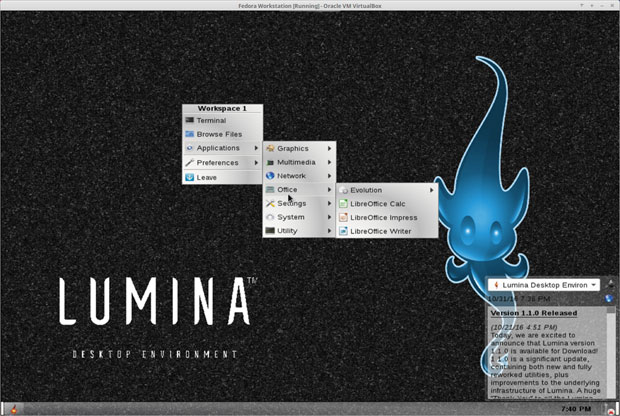
Højre-klik et vilkårligt sted på
Lumina baggrund på skrivebordet for at åbne en fuldt befolket menu af applikationer
og systemet steder.
Denne fremgangsmåde fjerner behovet for, at enhver kommunikation, dæmoner eller andre desktop-overvågning dæmoner til at holde skrivebordet arbejde. Så Lumina kan køre meget hurtigt og med minimale system overhead-det kræver mindre end 150 MB hukommelse.
OS-Agnostisk Desktop
Moore ‘ s metode fokuserer på, hvad brugerne ønsker at gøre det: køre apps til at få ting gjort. Den Lumina desktop miljø ikke drive en alt for stor byrde for fancy interface, der kommer i vejen. Moore designet Lumina omkring et system af indbyggede plugins.
Den Lumina-skrivebordet håndterer OS-integration i en effektiv, ruminddelt måde. Det er ikke begrænset til at være et system interface. Det gør ikke forsøger at give værktøjer til konfiguration af alle aspekter af systemet.
I stedet Lumina giver en OS-agnostisk system interface. Det har evnen til at integrere støtte til interface til forskellige OS forsyningsselskaber — kontrolpanel package manager og sådan — således at brugeren kan få adgang til dem let.
Kom Godt I Gang
Dit første skridt i at checke ud Lumina Skrivebordet på er at vælge en kompatibel Linux distro. Du skal først have den distro installeret. Så kan du enten oprette den installerbare pakker fra kildekode fra Lumina lageret eller køre integration kommandoer for en tilgængelig distro-specifik pakke.
Check ud
komplet liste over tilgængelige pakker og kompatible Linux-distributioner, og for en detaljeret sæt af baggrunden og bruger vejledning, tjek Lumina
håndbog.
Installationen er ganske simpel. Det svarer til at udstede et par standard kommandoer i en terminal boks. Bare sørg for at bruge den distro foreskrevne metode for anvendelse af super-bruger privilegier, vil systemet nægte dig adgang til den nye installation pakke.
Installation selve processen tager mindre end fem minutter. Når du har installeret Lumina, skal du logge ud, valgte Lumina fra Session dropdown-liste, der er på login skærmen, og log på igen.
Lumina skaber skrivebordet og dens anvendelse menuer dynamisk første gang du bruger det. Du vil se et par status beskeder flash, da det sætter op i din distribution.
For eksempel, på første løb, indholdet af de Foretrukne området er befolket med almindelige apps i den distro ‘ s medfølgende software. Naturligvis, dette ændrer sig, så du kan tilføje eller fjerne installerede software.
At se og Føle
Jeg har bemærket en lighed til fremkomsten af flere let desktops. Jeg så nogle fællestræk med skærm layout i KDE, Xfce, Kanel og MATE. Det er en nice feature, som mange andre letvægts desktops undgå — muligheden for at tilføje programstartere til skrivebordet. Du kan også tilføje quick start knapper til panelet.
Afhængigt af den distro pakke, du foder Lumina ind, vil du få panelet i bunden eller toppen. At tingene lidt, men. Du kan gå til indstillinger for panel af netop din distribution og ændre sin holdning til nogen af siderne, toppen eller bunden af skærmen.
Uanset hvor du placerer det panel, der har en Start menu-knappen på den venstre ende, en task manager, og et system skuffe, der indeholder status og kontrol ikoner i højre ende.
Start-eller main menu har en søgning bar, et Favoritter afsnit, – knapperne til at få adgang til ofte anvendte mapper, browser-applikationer og filer. Det har også en Preferences (indstillinger) utility. Nederst i menuen vises en Leave-knappen, som vil tage dig til Log ud, Genstart og Lukning, og en Lås til knappen, der aktiverer Xscreensaver.
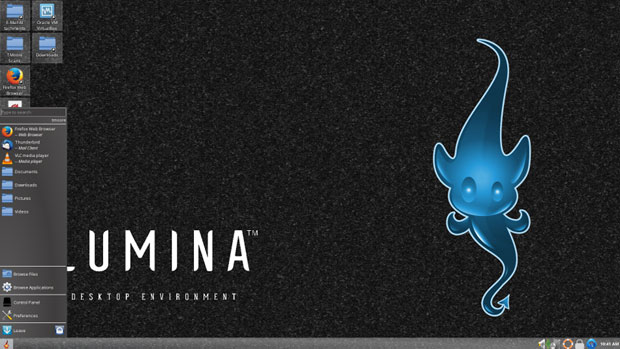
Den Lumina Start-menuen har en
søg bar, et Favoritter afsnit, – knapperne til at få adgang til almindeligt brugte
mapper, browser-applikationer og filer. Du kan fastgøre genveje
direkte til skrivebordet.
Ved Hjælp Af Det
Hovedmenuen er Gennemse Programmer-knappen giver dig adgang til en liste af registrerede programmer baseret på Vis Kategorier-boks i toppen af menuen. Den skifter mellem de tre indstillinger for at få vist de programmer, med hvert klik. Knappen skifter udseende en smule, da du klikker på hver indstilling.
For eksempel, den simple kategori menu viser en liste af applikationer i hver kategori, når du klikker på kategorien etiket. En anden klikke på knappen, der viser en diagonal halv fylde af boksen i midten. Dette viser en kategoriseret lineær alfabetisk liste over applikationer.
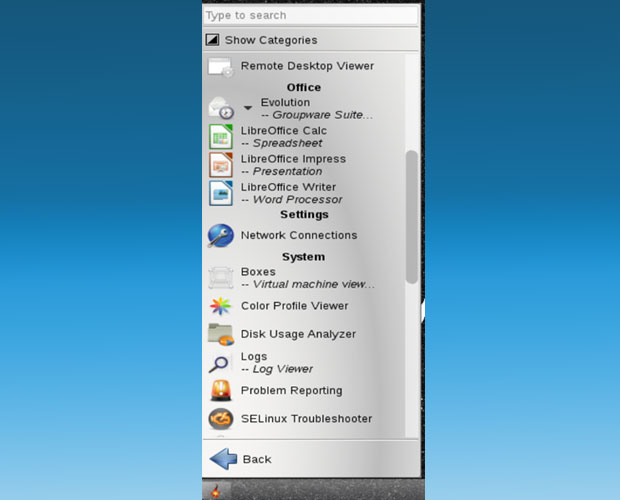
Den Lumina desktop lader dig
beslutte, hvilken af tre visninger i menuen kategorier, du ønsker at se. Dette
displayet viser en kategoriseret, lineær alfabetisk liste over applikationer.
Den tredje displayet viser en simpel alfabetisk liste over alle applikationer med ingen kategori divisioner. Præferencer tager dig til en anden menu for at starte Lumina Konfigurere Desktop værktøj. Du kan indstille lydstyrken, skal du vælge Arbejdsområdet, og vælg desktop-skrifttype.
Højreklik et vilkårligt sted på den baggrund på skrivebordet for at åbne endnu en menu. Denne funktion svarer til LXDE/LXQT og Xfce desktops. Ansøgninger, der fører til en overlappende kategori i menuen alle programmer.
Denne popop-menu giver adgang til en terminal vindue; file browser-app; Præferencer i menuen for indstilling af Pauseskærm, Skrivebordet og Vise muligheder og Programmer menu med en overlappende liste af titler efter kategori. Det har også en Lade på en knap med adgang til en lukning af vinduet for at logge ud, Genstarte, Lukke, Suspendere og Lås.
Den Lumina Desktop Environment giver også en gruppe af værktøjer til at udføre nogle af de rutinemæssige funktioner, der kræves af en moderne desktop.
Den fil manager er en vigtig komponent. Dens funktioner omfatter en lang række funktioner såsom flere åbne faner med forskellige synspunkter og bogmærker til fælles steder.
En Lumina dette værktøj kan du lede efter programmer, filer og mapper indhold. En Lumina tekst editor i tools kollektionen er dybest set en Leafpad eller Notesblok klon.
Bottom Line
Virtuelle arbejdsplads funktioner synes at være understøttet, men jeg kunne ikke finde nogen reference til opsætning eller ved hjælp af en arbejdsplads, switcher eller flytte mellem åbne arbejdspladser, end panelet bar åbne vindue pladsholder.
Andre end en valgmulighed i menuen, der lader dig sende en ansøgning vindue til en bestemt pc, kan jeg ikke finde nogen arbejdspladsen switcher eller anden henvisning til indstilling af antallet af arbejdspladser.
Alt i alt Lumina ser ud til at være en god start som en produktiv desktop-miljø for Linux-distributioner, men indtil mere praktisk distro-specifikke pakker, der er til rådighed, det kan være lidt mere end et eksperiment, for den almindelig Linux-brugere. Indtil da, vil det tage sin plads i et lineup med den holder af, Pantheon og Oplysning desktop-miljøer.
Ønsker du at Foreslå en Revision?
Er der en Linux-software program eller en distro du vil gerne foreslå til fornyet gennemgang? Noget, du elsker eller ønsker at få at vide?
Bemærk
e-mail dine ideer til mig, og jeg vil overveje dem til en fremtid Linux Picks og Pander kolonne.
Og bruge Læseren Kommentarer nedenfor for at give dit input!
![]()
